Skapa Evernote-mallar för att organisera anteckningar på din väg med KustomNote
Alla rekommenderar Evernote så mycket i dag att det ibland blir svårt att föreställa sig hur världen var innan den lilla fången-appen kom. Evernote fungerar bra för generiska anteckningar i alla format som stöds, men det finns scenarier där du ofta behöver notera information som är i ett specifikt format, och du vill kunna spara all den informationen samtidigt som den strukturella separationen av format intakt. Det kan finnas några sådana tjänster där ute, men många vill undvika besväret med att använda flera anteckningsappar och vill hålla sig till deras beprövade Evernote. Lyckligtvis har vi stött på en tjänst som tar hand om allt detta. Träffa KustomNote - en webbapp som fungerar som följeslagare till Evernote och låter dig skapa mallar för att snabbt och enkelt samla dina idéer, möten, forskningsdata etc. i ett format du väljer. Dina anteckningar sparas fortfarande i Evernote själv, men allt ser snyggt och rent ut ovanför att det är väldigt välorganiserat.
För att börja använda tjänsten måste du registrera dig för ett nytt konto. Ange ditt namn, e-postadress och lösenord och klicka på Registrera dig.

Därefter måste du ansluta ditt Evernote-konto till KustomNote genom att klicka på lämplig länk, som visas nedan.

Autorisera bara tjänsten för att komma åt och skapa anteckningar i ditt Evernote-konto (du kommer att bli ombedd att logga in på Evernote om du inte redan är inloggad), och du kommer att gå bra.

Du kommer att landa tillbaka på KustomNotes huvudsida, all inställd på att börja använda tjänsten.

Användargränssnittet är ganska välorganiserat. Från flikarna till vänster kan du skapa en ny anteckning, bläddra bland några av de offentliga notmallarna som har skapats och delats av andra i flera användbara anteckningstyper, skapa en ny egen mall, öppna dina kontoinställningar och hantera eller redigera någon av de mallar du har skapats. Låt oss komma igång med att skapa en egen mall.
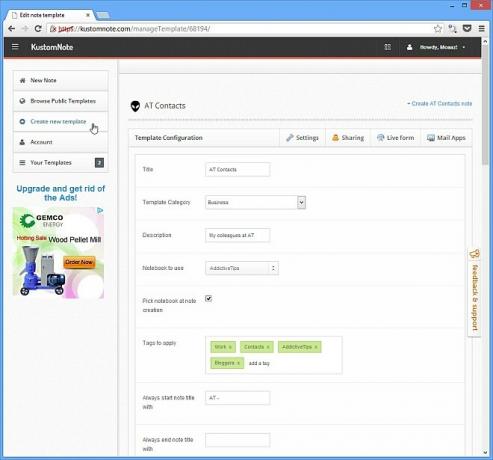
Du kan definiera de exakta parametrarna du vill ha i din mall. De tillgängliga alternativen inkluderar att lägga till en titel i mallen, välja en lämplig kategori att lista den under, ange en kort beskrivning, välja vilken Evernote anteckningsbok som ska sparas i, lägga till en eller flera taggar och ange vad du vill att alla anteckningar under den här mallen ska börja med eller sluta med. (Den här sista delen är inte nödvändig, även om den kan vara användbar för vissa typer av mallar.) Men detta är bara början; bläddra ner på samma sida som visas ovan och låt oss ta en titt på vad som ligger nästa.

Här ser du en "Fältkatalog" till vänster, där du kan lägga till olika fält till din mall, som datum och tid, kryssrutor, webbadresser, e-postadresser, listor med flera alternativ och så vidare. "SmartFields" har mer avancerade alternativ för dig att prova; kan du lägga till musik- och videofält, eller till och med göra det möjligt att infoga kontaktinformation direkt från Google Kontakter i dina anteckningar härifrån.
Mot höger kan du ändra fälten du har lagt till genom att tilldela dem namn och ställa in några fler inställningar via kryssrutorna. Klicka på "Spara fält" när du är klar. Det är värt att komma ihåg att vi ställer in mallparametrar härifrån, så varje ny Evernote du skapar med denna mall kommer alla dessa fält att visa etiketter och andra attribut som du väljer här.
Låt oss nu bläddra igen och klicka på 'Dina mallar'. En rullgardinslista visas med alla mallar som du har sparat hittills. Välj vilken som helst för att få en översikt över dess olika detaljer och alternativ. Knapparna där borta låter dig göra en exakt kopia av den aktuella mallen, redigera den (genom att ta dig till samma 'mallkonfigurationssida') eller ta bort den helt.

Den nya -knappen ("Nytt AT-kontakter-not" i vårt exempel) här fungerar i princip samma som "Ny anteckning" -knappen från vänster sidofält, förutom att det direkt skapar en ny anteckning med den valda mallen, snarare än att be dig välja en mall först. Om du klickar på den kan du faktiskt lägga till informationen i fälten som du lagt till i mallen och spara den kompletta anteckningen i dess organiserade form i en Evernote-anteckningsbok

Fyll bara i de obligatoriska fälten för anteckningen, tryck på 'Skapa anteckning' och voilà! Se din nya "Kustom'-ized Evernote-anteckning.

Du kan redigera anteckningen med knapparna till höger efter att du har skapat den - deras funktioner är tillräckligt tydliga i en överblick för alla Evernote-användare.

För att hantera ditt konto använder du fliken 'Konto' till vänster. Alternativt kan du klicka på ditt användarnamn längst upp till höger. Under 'Profil' finns det utrymmen för en kort bioinformation, dina webbadresser och Facebook- eller Twitter-länkar. Från 'Konton', som visas ovan, kan du växla mellan att ansluta och koppla bort flera konton med tjänsten.
Appen är sömlös i utförandet och gör den legendariska Evernote mycket mer tilltalande med dess otroligt bekväma organisationsförmågor. Du kan skapa mallar, klona dem för andra att använda offentligt, använda mallar skapade av andra, lägga till 'Google-kontakter' SmartFields i dina mallar och till och med utforma dina anteckningar med olika teman! Enkelt uttryckt låter KustomNote dig "uppleva Evernote annorlunda", enligt utvecklaren Hussein Ahmed.
Det finns också en premiumversion av KustomNote, precis som Evernote, som möjliggör några ytterligare funktioner och ta bort annonserna (som i alla fall inte är den där påträngande). Du kan uppgradera till KustomNote Premium för en rimlig 2-4 dollar per månad.
Besök KustomNote webbplats
Sök
Nya Inlägg
Sun365: Chrome Weather Extension som integreras med populära webbplatser
Det finns massor av väderförlängningar tillgängliga för Chrome, och...
Så byter du Facebook-konton i din webbläsare
Människor har mer än ett Facebook-konto. Skälen kan diskuteras men ...
Hur man tar bort sökmotorer i Firefox
Google är den mest populära sökmotorn som används idag och om du un...



